WhatsApp - одно из самых популярных мессенджеров в мире, который предоставляет возможность общаться и обмениваться сообщениями, фотографиями и видео. Однако, не всегда пользователю необходимо оставаться в WhatsApp, и может возникнуть необходимость удалить аккаунт. Эта статья расскажет вам о пошаговом процессе удаления аккаунта WhatsApp.
Перед тем, как приступить к удалению аккаунта WhatsApp, важно учесть, что после удаления все данные, сообщения и фотографии из аккаунта будут безвозвратно удалены. Невозможно будет восстановить аккаунт, поэтому перед удалением рекомендуется создать резервную копию важных данных, если они вам необходимы. Помните, что удаление аккаунта также приведет к отключению от всех групп и списков контактов.
Шаг 1: Откройте приложение WhatsApp на своем телефоне. Затем перейдите в настройки, нажав на три вертикальные точки в правом верхнем углу экрана. В выпадающем меню выберите "Настройки".
Шаг 2: В разделе "Настройки" выберите "Аккаунт". В нем вы увидите все информацию о своем аккаунте WhatsApp.
Шаг 3: В разделе "Аккаунт" выберите "Удаление аккаунта". Будет отображено сообщение о том, что все ваши чаты, группы, история сообщений и резервные копии будут удалены. Нажмите кнопку "УДАЛИТЬ МОЙ АККАУНТ", чтобы перейти к следующему шагу.
Шаг 4: Введите свой номер телефона в формате, указанном на экране, и нажмите кнопку "УДАЛИТЬ МОЙ АККАУНТ". Подтвердите удаление аккаунта, указав причину его удаления. Когда это будет сделано, ваш аккаунт WhatsApp будет удален, и вы будете отключены от всех групп и списков контактов.
Теперь вы знаете, как удалить свой аккаунт WhatsApp. Помните, что процесс удаления аккаунта нельзя отменить, поэтому перед удалением рекомендуется создать резервную копию важных данных, если они вам необходимы. Будьте осторожны при принятии окончательного решения удалить аккаунт.
Как удалить номер WhatsApp

Если вы хотите полностью удалить свой аккаунт WhatsApp и связанный с ним номер, следуйте этим простым шагам:
1. Откройте приложение WhatsApp на своем устройстве.
2. Перейдите в настройки, нажав на значок меню в правом верхнем углу экрана.
3. Выберите "Аккаунт" в списке параметров на странице настроек.
4. На странице аккаунта выберите "Удалить мой аккаунт".
5. Введите свой номер телефона в указанное поле и нажмите "Удалить мой аккаунт".
6. Введите код подтверждения, который вы получите по SMS, и нажмите "Удалить мой аккаунт" еще раз.
После этого ваш аккаунт WhatsApp и связанный с ним номер будут полностью удалены с серверов WhatsApp.
Обратите внимание, что удаление аккаунта WhatsApp невозможно отменить, и все данные, связанные с аккаунтом, будут потеряны навсегда. Будьте осторожны при принятии этого решения.
Шаг 1: Откройте приложение WhatsApp

Как только приложение откроется, вы увидите список ваших чатов и контактов. Это основной экран WhatsApp, с которого вы можете приступить к удалению своего аккаунта.
Шаг 2: Перейдите в настройки аккаунта
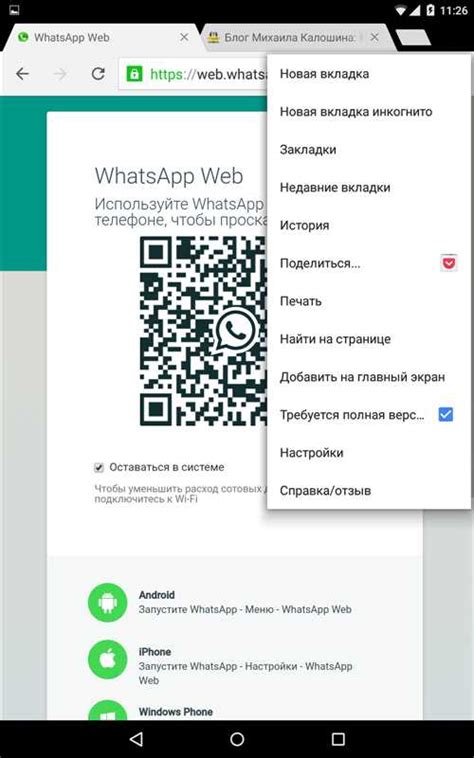
Чтобы удалить свой аккаунт WhatsApp, вам необходимо перейти в настройки своего аккаунта. Для этого:
- Откройте приложение WhatsApp на своем телефоне.
- Нажмите на три точки в правом верхнем углу экрана, чтобы открыть меню.
- В меню выберите пункт "Настройки".
После выполнения этих действий вы попадете на страницу настроек своего аккаунта WhatsApp.
Шаг 3: Выберите "Удалить аккаунт"
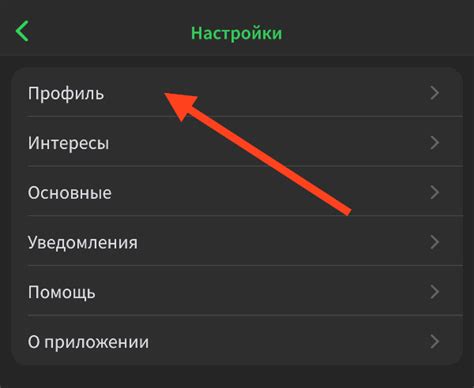
После того, как вы открыли приложение WhatsApp на своем устройстве, перейдите в настройки аккаунта. Для этого нажмите на кнопку меню (обычно это значок трех точек, расположенный в правом верхнем углу экрана).
В меню выберите "Настройки" и перейдите на страницу с настройками вашего аккаунта.
Прокрутите страницу вниз и найдите пункт "Удалить аккаунт". Нажмите на него.
Вам будет предложено подтвердить свое решение удалить аккаунт WhatsApp. Обратите внимание, что все ваши данные будут безвозвратно удалены, включая ваши сообщения, медиафайлы и резервные копии.
Если вы полностью уверены в своем решении, нажмите на кнопку "Удалить аккаунт".
Шаг 4: Подтвердите удаление аккаунта
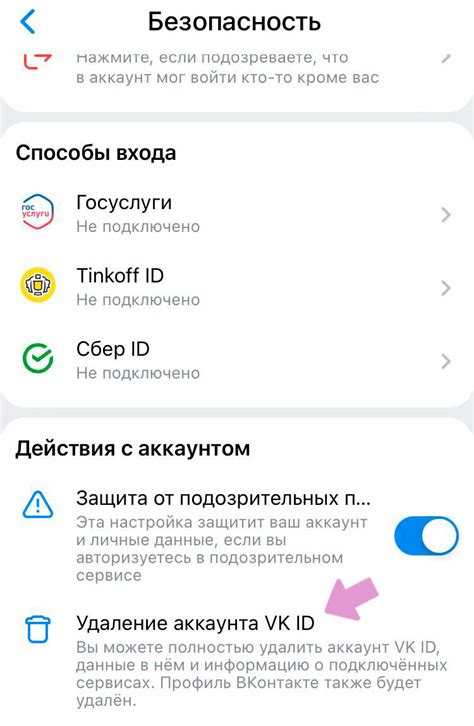
Внимание: Подтверждение удаления аккаунта невозможно отменить. Вся ваша информация будет удалена, включая ваш профиль, чаты, состояние аккаунта и резервные копии. Убедитесь, что сделали резервную копию чата, если вам нужно сохранить какие-либо данные.
1. Откройте приложение WhatsApp на своем устройстве.
2. Перейдите в меню, нажав на три вертикальные точки в правом верхнем углу экрана.
3. В меню выберите "Настройки".
4. В разделе "Учетная запись" выберите "Удалить учетную запись".
5. Появится предупреждение о том, что после удаления все данные будут удалены.
6. Введите свой номер телефона в формате, заданном программой.
7. Тапните на кнопку "Удалить мой аккаунт".
8. Введите свой номер телефона и нажмите кнопку "Удалить мой аккаунт" еще раз.
9. Процесс удаления аккаунта может занять некоторое время.
Примечание: Если вы хотите удалить аккаунт на одном устройстве и создать новый на другом, убедитесь, что вы создали резервную копию чата и сохраните необходимые данные перед удалением аккаунта.
Шаг 5: Введите свой номер телефона
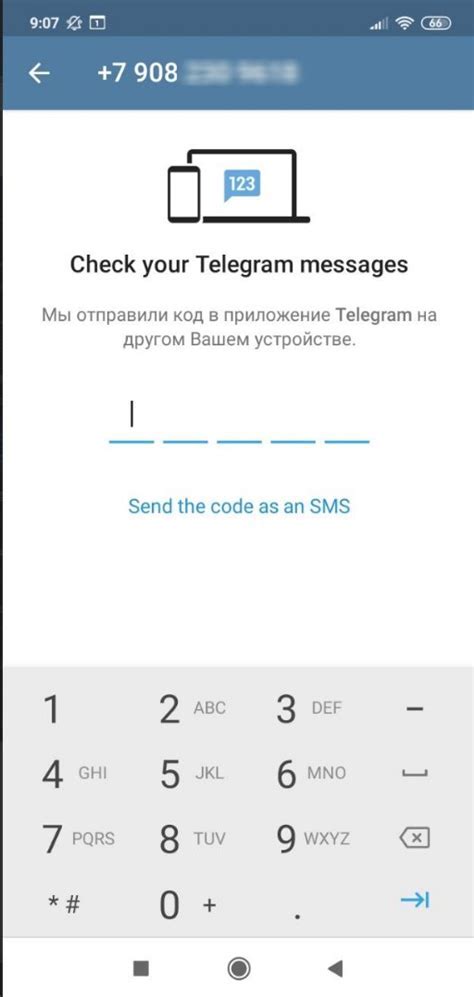
На этом шаге вам необходимо ввести свой номер телефона, который был привязан к учетной записи WhatsApp, для подтверждения удаления аккаунта.
1. Откройте приложение WhatsApp на своем устройстве.
2. Нажмите на значок "Настройки" в правом верхнем углу экрана.
3. В открывшемся меню выберите пункт "Аккаунт".
4. Нажмите на пункт "Удалить аккаунт".
5. Введите свой номер телефона в поле "Телефон". Убедитесь, что номер указан в правильном формате, без дополнительных символов или пробелов.
6. Нажмите на кнопку "Удалить мой аккаунт".
7. После этого вам будет предложено выбрать причину удаления аккаунта. Выберите подходящий вариант и нажмите на кнопку "Продолжить".
8. Введите свой номер телефона еще раз для подтверждения удаления аккаунта и нажмите на кнопку "Удалить мой аккаунт".
9. После этого ваш аккаунт WhatsApp будет удален, и все ваши данные, включая сообщения, медиафайлы и контакты, будут удалены с серверов WhatsApp.
Шаг 6: Нажмите "Удалить мой аккаунт"
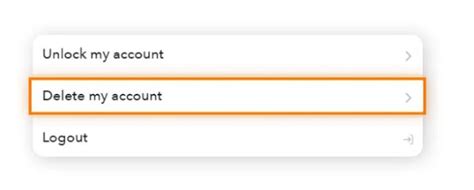
После того, как вы откроете раздел настроек «Аккаунт» в WhatsApp, пролистайте вниз до конца страницы. Там вы найдете опцию «Удалить мой аккаунт».
Нажмите на эту опцию, и вам будет предложено ввести свой номер телефона еще раз в поле, которое появится. Убедитесь, что вводите правильный номер, так как удаление аккаунта будет невозможно отменить.
После ввода номера телефона нажмите кнопку «Удалить мой аккаунт» для подтверждения удаления.
WhatsApp может запросить вас указать двухфакторную аутентификацию. Если вы ее установили, вам нужно будет ввести код, отправленный на ваш номер телефона. После успешного ввода кода ваш аккаунт будет удален окончательно.
Обратите внимание, что при удалении аккаунта все ваши сообщения, медиафайлы и информация будут удалены навсегда со всех устройств, на которых установлен WhatsApp. Вам также не будет возможно восстановить ваш аккаунт и все данные после удаления.
Шаг 7: Подождите завершения процесса удаления
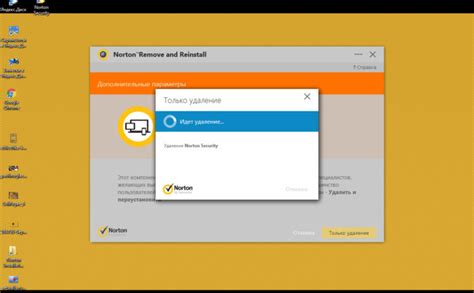
После подтверждения удаления аккаунта WhatsApp, вам может потребоваться некоторое время, чтобы завершить процесс удаления. Обычно это занимает несколько минут.
Пожалуйста, подождите, пока процесс завершится, прежде чем закрывать приложение или отключать интернет-соединение. Это обеспечит полное и безопасное удаление вашего аккаунта и всех связанных с ним данных.
Во время процесса удаления вы можете заметить, что ваш аккаунт и его данные исчезли из приложения WhatsApp. Однако, для уверенности в полном удалении, рекомендуется подождать завершения процесса. Если вы войдете обратно в приложение до завершения удаления, аккаунт может быть восстановлен, и процесс удаления начнется сначала.
Будьте терпеливы и дождитесь завершения процесса удаления, чтобы быть уверенными в том, что ваш аккаунт WhatsApp успешно удален.